Bewegungskeys für G3, G3_360 und Free Bone Charaktere setzen (Neu für 4)
Im 2D Bewegungskey Editor können Sie Bewegungen für G3, G3_360 und Free Bone Charaktere mit Hilfe der Keyframe Bewegung erzeugen.
Um die Keyframe Bewegung richtig zu verstehen, müssen Sie zunächst alle Bewegungsclips in der Bewegung Hauptspur entfernen. Erstellen Sie dann mit dem 2D Bewegungskey Editor Ihren eigenen Key für den Darsteller. Bitte folgen Sie den nachstehenden Schritten, um eine Keyframe Bewegung zu erzeugen.
-
Wählen Sie einen G3, G3_360 oder Free Bone Charakter aus.
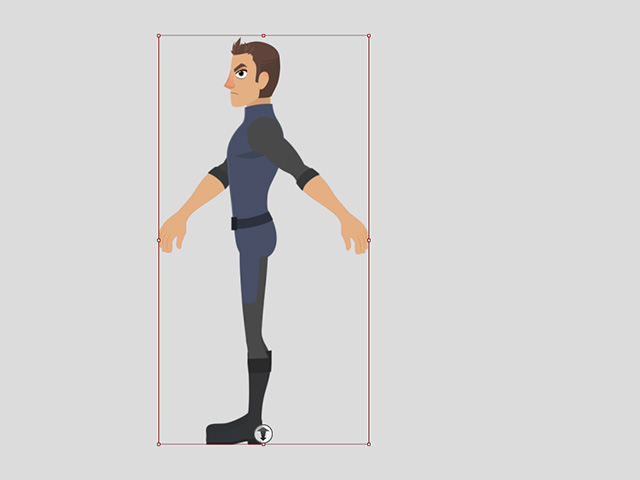
- Gehen Sie zum gewünschten Frame und klicken Sie auf den 2D
Bewegungskey Editor
Button in der Toolbar.

- Im 2D Bewegungskey Editor wird die Knochenstruktur des
Charakters angezeigt.
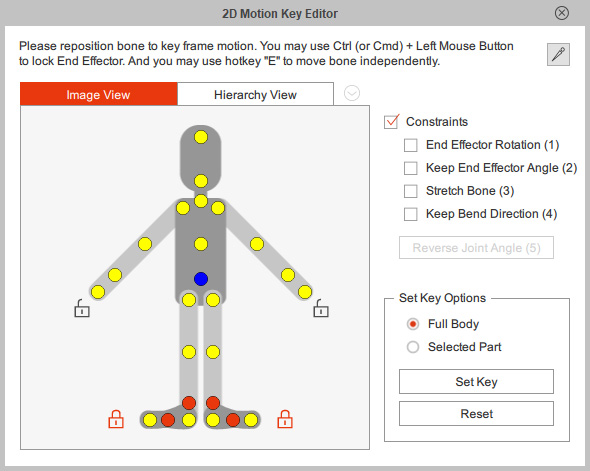
-
Wählen Sie im 2D Bewegungskey Editor einen Knochen aus, um einen Bewegungskey
mit der Beschränkungen oder keine-Beschränkungen Methode zu setzen.
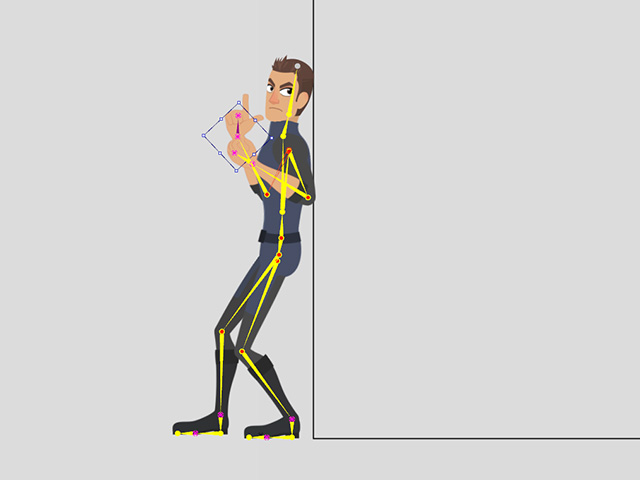
Die Kopfdrehung ist mittels Gesichtskey Editor erzeugt. -
Gehen Sie zu einem anderen Frame.
-
Fügen Sie einen weiteren Key mit der Beschränkungen oder keine-Beschränkungen ein.
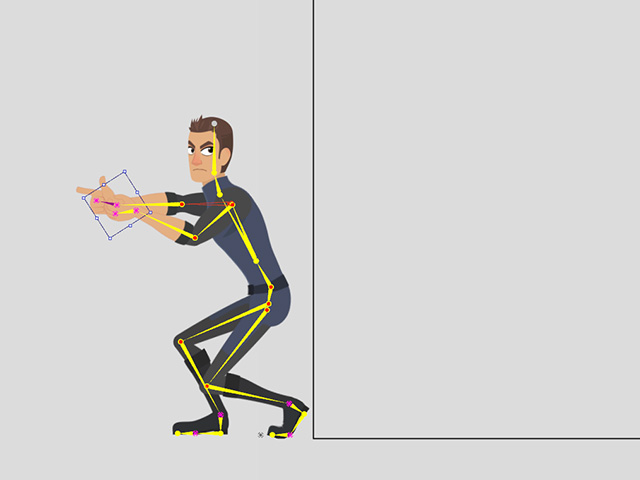
Die Bewegungskeys werden automatisch in die Spur eingefügt.
- Nutzen Sie den Gesichtskey Editor, um die Ausrichtung des Kopfes zurückzusetzen.
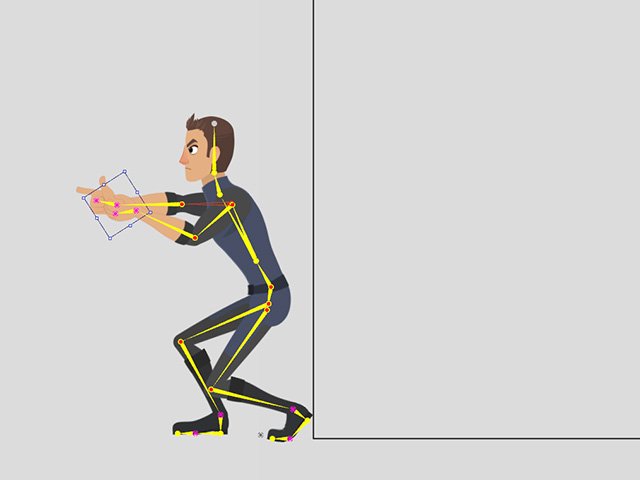
- Drehen Sie den Charakter und formen Sie ihn um.
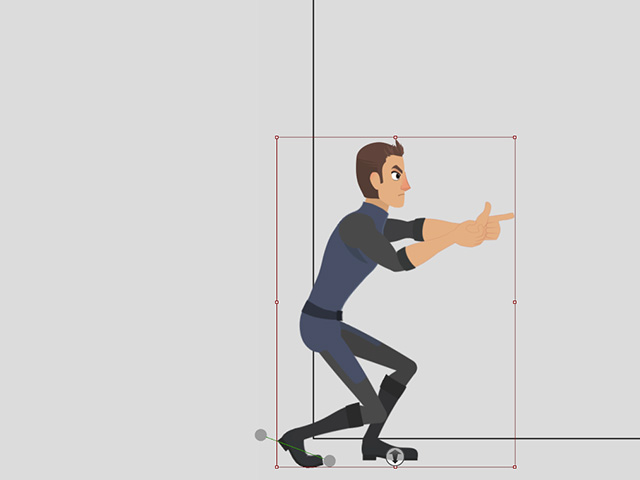
Ändern Sie die Übergangskurve, um den Charakter plötzlich hinter der Wand hervorspringen zu lassen.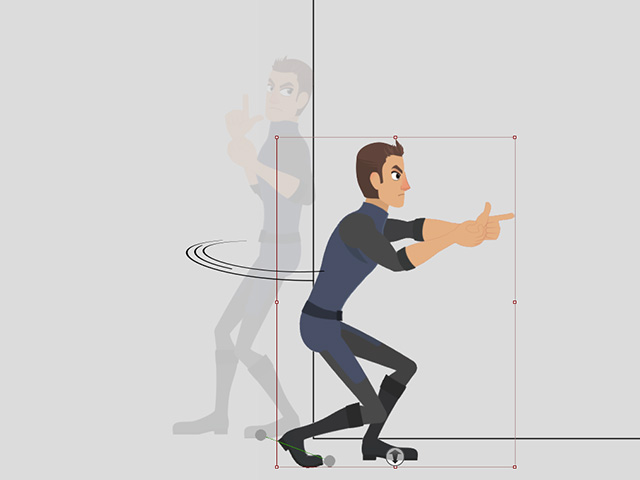
-
Spielen Sie das Projekt ab, um das Ergebnis zu überprüfen. Zwischen
den beiden Keys wird automatisch ein Übergangseffekt erzeugt.
